练习:创建基本拉伸直接特征
本练习演示了模型中的初始实体这样一个基本特征的创建流程。
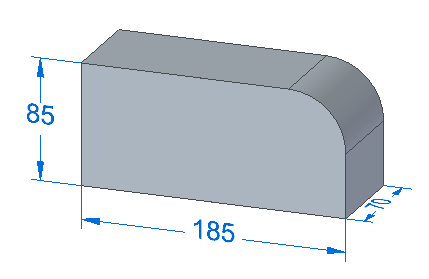
创建一个钳座,从而了解基本特征构造中所用的技术。
在本练习中,您将:
- 创建由草图元素组成的区域。
- 使用选择工具来定义初始实体形状。
新建GB公制零件文件
Note:
必须在直接建模环境中完成本练习。
这些说明中所用的白色 天工 CAD 背景可能与所显示的不同。
- 启动 天工 CAD。
- 在文件菜单上,单击新建→GB公制零件。
绘制初始横截面形状
- 在草图选项卡→绘图组→中心画矩形列表中,选择 2 点画矩形命令。
- 悬停在 前视图XZ 平面上,然后单击F3锁定图标。

- 绘制草图并放置所示尺寸。
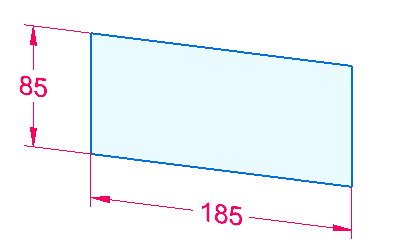
- 在拐角 (1)
放置圆角。在草图选项卡→绘图组中,选择倒圆命令。
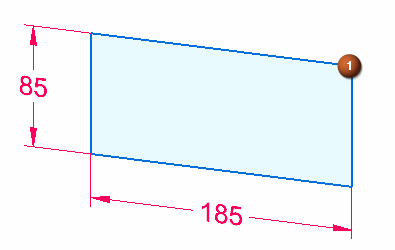
- 在拐角 (1) 上悬停光标,然后在两条直线均高亮显示时单击。
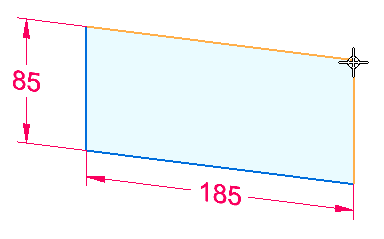
- 在倒圆命令条上的半径框中键入40,并按Enter。
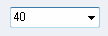
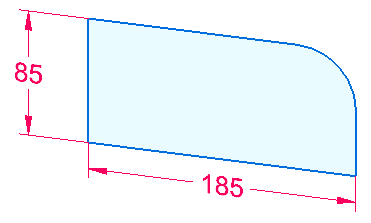
- 按Esc退出倒圆命令。
创建基本特征
- 选择圆角和四条线所包围的区域。
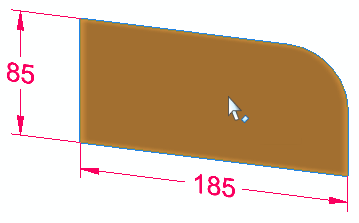
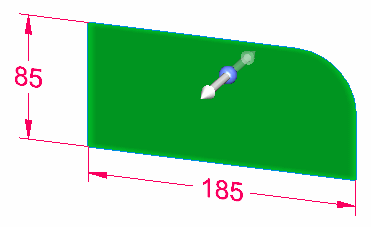
- 选择拉伸手柄。
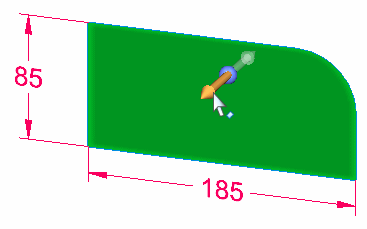
- 通过在动态编辑框中键入70 mm
并按Tab
键定义拉伸延伸。定位光标以延展至所显示的一侧。
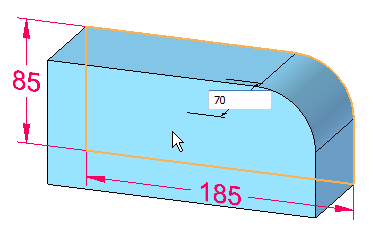
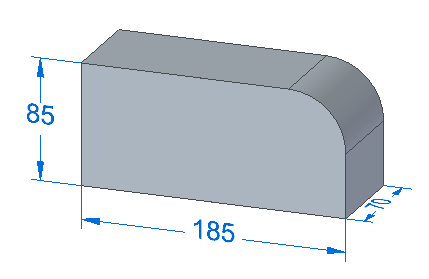
请注意,草图尺寸将迁徙到基本特征。
- 保存此文件。您将继续在此文件中工作,直到完成本练习。
总结
在本练习中,您已掌握如何创建基本特征。创建了一个草图并为其标注了尺寸。将区域拉伸,并且使草图尺寸迁移到此基本特征。基本特征准备好添加或移除材料,以创建所需的零件。
- 单击本练习窗口右上角的关闭按钮。
